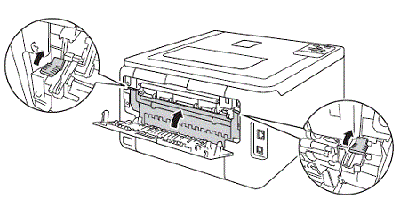Главная » Список форумов » РЕМОНТ И СЕРВИС » Ремонт офисной техники » Hewlett-Packard
Правила форума
Внимание!
- При создании новой темы в заголовке обязательно укажите тип аппарата, модель, проблему. Пример: МФУ Samsung SCX-4200 — ошибка LSU.
- Дополнительные правила пользования ресурсом читаем тут:Правила
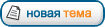 
|
Страница 1 из 1 | [ Сообщений: 2 ] |
| Для печати |
Предыдущая тема | Первое новое сообщение | Следующая тема |
| Автор | Сообщение | |||||||||
|---|---|---|---|---|---|---|---|---|---|---|
|
Заголовок сообщения: Ошибка принтера HP 1018/1020…»В принтере открыта передняя крышка или отсутствует картридж»
|
||||||||||
|
|
Комментарий к файлу: ошибка
Ошибка принтера HP 1018/1020… «В принтере открыта передняя крышка или отсутствует картридж«
_________________ |
|||||||||
|
|
||||||||||
| Реклама | |
|
|
|
|
Felix |
Заголовок сообщения: Re: Ошибка принтера HP 1018/1020…»В принтере открыта передняя крышка или отсутствует картридж»
|
|||||||||||
|
|
Цитата: Принтеры и МФУ, использующие картриджи Q2612A (а также аналогичные Canon FX-10 и Type 702) определяют их наличие не по току ролика заряда, как в HP LJ1200/1150/1300, а с помощью специального датчика, который активируется выступом на корпусе картриджа. При неаккуратном обращении с картриджем во время заправки этот выступ иногда обламывается, что приводит к индикации «мигает восклицательный знак» или «установите картридж».
|
|||||||||||
|
|
||||||||||||
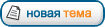 
|
Страница 1 из 1 | [ Сообщений: 2 ] |
| Похожие темы | Автор | Ответов | Просмотров | Последнее сообщение | ||
|---|---|---|---|---|---|---|
|
Kyocera FS-1128 MFP ошибка » замените PU »
в форуме Kyocera Mita |
Юра |
2 |
25546 |
26 июн 2012, 10:08 Юра |
||
|
Kyocera TASKalfa 180 ошибка «зажевана бумага»
в форуме Kyocera Mita |
BatterFly |
1 |
23816 |
18 апр 2012, 11:13 BatterFly |
||
|
Canon LBP 3010B — ошибка «замятие бумаги»
в форуме Canon |
Felix |
3 |
17162 |
17 янв 2014, 10:26 Felix |
||
|
Brother 7057R — ошибка «Печать невозм EC»
в форуме Прочие бренды |
Felix |
3 |
15726 |
16 янв 2014, 11:59 Lesovick |
||
|
HP P2055, ошибка «Зажевана бумага под картриджем»
в форуме Hewlett-Packard |
Felix |
3 |
15659 |
27 июн 2013, 14:00 Lesovick |
Главная » Список форумов » РЕМОНТ И СЕРВИС » Ремонт офисной техники » Hewlett-Packard
Кто сейчас на форуме |
|
Сейчас этот форум просматривают: нет зарегистрированных пользователей и гости: 0 |
| Вы не можете начинать темы Вы не можете отвечать на сообщения Вы не можете редактировать свои сообщения Вы не можете удалять свои сообщения Вы не можете добавлять вложения |
| Найти: |
© 2011-2019 Смоленский форум • Smolshopmarket.ru • Пользовательское соглашение, © 2000, 2002, 2003, 2007 phpbb
Копирование материалов разрешено с активной ссылкой на http://forum.smolshopmarket.ru/
Для устранения сообщения «Открыта крышка» следуйте инструкциям ниже:
- Нажмите на кнопку разблокировки передней крышки и откройте её.
- Извлеките блок фотобарабана с тонер-картриджем из устройства.
- Установите заново блок фотобарабана с тонер-картриджем в устройство.
- Закройте переднюю крышку и убедитесь, что левая и правая стороны крышки плотно закрыты, особенно левая.
- Если сообщение «Открыта крышка» продолжает отображаться на дисплее, разверните устройство Brother задней частью к вам.
- Откройте заднюю крышку, потянув за выступ в центре крышки. Затем откройте крышку узла термозакрепления тонера, потянув за лапки с левой и правой стороны. Лапки будут помечены синими наклейками с белым рисунком.
- Если внутри устройства обнаружилась бумага, аккуратно извлеките её.
- Закройте крышку узла термозакрепления тонера, а затем заднюю крышку. Закрывайте их плотно.
- Если на дисплее продолжает отображаться сообщение «Открыта крышка», выключите устройство кнопкой питания (она распложена с правой стороны устройства) на 5 секунд, затем также кнопкой питания включите устройство.
Связанные модели
DCP-8070D, DCP-8085DN, MFC-8370DN, MFC-8880DN
Отзывы о материалах
Чтобы помочь нам улучшить поддержку пользователей, просим вас поделиться своим мнением, ответив на вопросы ниже.
Ошибка “Открыта крышка” принтера.
в Принтеры 28.04.2021 0 40 Просмотров
Ошибка на вашем принтере “Крышка открыта” означает, что датчик открытия крышки работает неправильно или отсутствует. Сообщение об ошибке также может означать, что одна или несколько дверок вашего принтера закрыты неправильно. Ошибка требует вашего вмешательства, так как ваш принтер не будет работать, пока вы не закроете крышку должным образом или не отремонтируете датчик или одну из дверок принтера.
Неисправный датчик
Когда появится сообщение “Крышка открыта”, откройте дверцы принтера и найдите датчик открытия каждой дверцы. Датчик расположен в области, противоположной защелкам дверок, если это струйный принтер, или рядом с картриджем принтера, если это лазерный принтер. Датчик похож на стекло и со временем может испачкаться. Используйте короткие нажатия воздухом из баллона со сжатым воздухом, чтобы очистить датчик и удалить всю пыль и грязь. Если датчик свисает с корпуса принтера или явно поврежден, скорее всего, вам потребуется его заменить или отремонтировать.
Вариации ошибки
Версия вашего принтера сообщения “Крышка открыта” может также содержать формулировку “пожалуйста, закройте крышку” или аналогичную формулировку. Эти сообщения означают одно и то же и могут появиться после замены чернил или тонера, или если вы открыли одну из дверок принтера после устранения замятия или замены барабана или другого компонента.
Крышка физически открыта
Если открытые датчики принтера не вышли из строя, закройте все открытые дверцы принтера и посмотрите, не исчезнет ли сообщение. Если сообщение всё ещё отображается, откройте все дверцы принтера и снова закройте их, убедившись, что они правильно заперты. Выключите принтер и снова включите его, чтобы сбросить настройки устройства.
Ремонт
Если сообщение “Крышка открыта” всё ещё присутствует после повторного закрытия дверцы принтера и сброса настроек принтера, обратитесь к руководству по эксплуатации принтера в сервисном центре в вашем регионе. Отдайте принтер в ремонт или обратитесь к производителю принтера, если сервисный центр находится не в вашем регионе – в руководстве по эксплуатации принтера также указан номер телефона, по которому можно связаться с производителем для ремонта вашего принтера.
Источник
Устранение неполадок на принтере Canon Pixma MP230
Питание принтера не включается
• Проверка 1. Нажмите кнопку ВКЛ (ON).
• Проверка 2. Убедитесь в том, что разъем кабеля питания надежно подключен к разъему питания устройства, и включите его снова.
• Проверка 3. Отключите питание устройства от электрической сети, затем подключите устройство снова и не ранее чем через 2 минуты включите устройство.
Если неполадка не устранена, обратитесь в сервисный центр.
Печать не начинается
• Проверка 1. Убедитесь, что кабель питания надежно подключен к разъему питания, и включите устройство.
Если индикатор ВКЛ (ON) мигает, устройство инициализируется. Дождитесь, когда индикатор ВКЛ (ON) перестанет мигать и начнет светиться.
При печати большого объема данных (например, фотографий или рисунков) требуется больше времени для подготовки к печати. Если мигает индикатор ВКЛ (ON), это значит, что компьютер обрабатывает и отправляет на устройство данные. Дождитесь начала печати (продать картриджи скупка, сдать картриджи скупка прием картриджей выкупаем, продать картриджи hp, epson, canon скупка, прием картриджей скупка, картридж скупка дорого, картридж цена скупка дорого, выкуп просроченных картриджей hp, epson, canon, скупка просроченных картриджей hp, epson, canon, прием в скупку, выкупаем, скупаем дорого).
• Проверка 2. Убедитесь, что USB-кабель надежно подключен к устройству и к компьютеру.
Если устройство подключено к компьютеру с помощью USB-кабеля, проверьте следующее:
• Если используется ретранслятор (например, USB-концентратор), отключите его, подключите устройство напрямую к компьютеру и попробуйте еще раз выполнить печать. Если принтер начал печатать, неполадка связана с ретранслятором. Обратитесь за помощью к поставщику ретранслятора.
• Возможна также неисправность кабеля USB. Замените кабель USB и попытайтесь вновь выполнить печать.
• Проверка 3. Если выполняется печать с компьютера и имеются какие-либо ненужные задания печати, удалите их.
• Проверка 4. Убедитесь, что имя устройства выбрано в диалоговом окне печати.
Правильная работа устройства невозможна при использовании драйвера другого принтера. Убедитесь, что в диалоговом окне печати выбрано имя устройства.
Чтобы задать устройство по умолчанию, выберите пункт Использовать по умолчанию (Set as Default Printer).
• Проверка 5. Правильно настройте порт принтера.
Убедитесь в том, что порт принтера настроен надлежащим образом.
1. Войдите в систему с полномочиями администратора.
2. В меню Пуск (Start) выберите пункты, как указано ниже.
• В ОС Windows 7 выберите пункт Устройства и принтеры (Devices and Printers) в меню Пуск (Start).
• В ОС Windows Vista выберите меню Пуск (Start) > Панель управления (Control Panel) > Оборудование и звук (Hardware and Sound) > Принтеры (Printers).
• В ОС Windows XP выберите меню Пуск (Start) > Панель управления (Control Panel) > Принтеры и другое оборудование (Printers and Other Hardware) > Принтеры и факсы (Printers and Faxes).
3. Откройте свойства драйвера принтера для устройства.
• В Windows 7 щелкните правой кнопкой мыши значок «Canon XXX Printer» (где «XXX» соответствует имени устройства), а затем выберите Свойства принтера (Printer properties).
• В Windows Vista или Windows XP щелкните правой кнопкой мыши значок «Canon XXX Printer» (где «XXX» — это имя устройства), затем выберите Свойства (Properties).
4. Щелкните вкладку Порты (Ports) для настройки порта.
Убедитесь, что порт с именем «USBnnn» (где «n» — номер), для которого «Canon XXX Printer» появляется в столбце Принтер (Printer), установлен для параметра Выберите один или несколько портов для печати (Print to the following port(s)).
• Если установлена неправильная настройка: Переустановите драйверы MP Drivers.
• Печать не начинается, хотя устройство подключено к компьютеру с помощью USB-кабеля и выбран порт «USBnnn»:
В меню Пуск (Start) выберите пункт Все программы (All programs), Canon Utilities, Canon My Printer, Canon My Printer, а затем выберите Диагн. и исправление принтера (Diagnose and Repair Printer). Установите правильный порт принтера, следуя отображаемым на экране инструкциям, затем выберите имя устройства. Если неполадка все еще не устранена, переустановите MP Drivers.
• Проверка 6. Слишком большой объем данных печати?
Щелкните Параметры печати (Print Options) на вкладке Страница (Page Setup) драйвера принтера. Затем установите для параметра Предотвращение потери данных для печати (Prevention of Print Data Loss) в открывшемся диалоговом окне значение Вкл. (On).
• Проверка 7. Если выполняется печать с компьютера, перезагрузите его.
Бумага подается неправильно или появилось сообщение об отсутствии бумаги
• Проверка 1. Убедитесь, что бумага загружена.
• Проверка 2. При загрузке бумаги в принтер выполните указанные ниже действия.
• Перед загрузкой двух или более листов бумаги их следует пролистать.
• Перед загрузкой нескольких листов выровняйте их края.
• При закладке нескольких листов убедитесь, что стопка бумаги не превышает отметку максимальной загрузки бумаги.
Однако бумага может подаваться неправильно и при этом количестве в зависимости от ее типа и условий эксплуатации аппарата (высокой температуры/влажности или низкой температуры/влажности). В таких случаях следует уменьшить количество листов бумаги, загружаемых за один раз, таким образом, чтобы высота стопки была примерно в два раза ниже уровня предельной загрузки бумаги.
• Всегда укладывайте бумагу в книжной ориентации независимо от ориентации печати.
• Загружая бумагу в задний лоток, кладите ее стороной для печати ВВЕРХ и сдвигайте направляющие бумаги, прижимая их к обеим сторонам бумаги.
• Проверка 3. Проверьте, не используется ли слишком плотная или скрученная бумага.
Типы носителей, непригодные для использования
• Проверка 4. При загрузке конвертов в принтер выполните указанные ниже действия.
При печати на конвертах обратитесь к разделу Загрузка бумаги и подготовьте конверты к печати.
После подготовки конвертов загружайте их в книжной ориентации. Конверты, загруженные в альбомной ориентации, будут подаваться неправильно.
• Проверка 5. Убедитесь, что параметры типа носителя и размера страницы соответствуют загруженной бумаге.
• Проверка 6. Убедитесь, что в заднем лотке нет посторонних предметов.
Если бумага разорвалась в заднем лотке, сведения об устранении этой ошибки см. в разделе Замятие бумаги.
При попадании посторонних предметов в задний лоток необходимо выключить устройство, отключить от сети питания, затем удалить посторонний предмет.
• Проверка 7. Очистите подающий ролик.
Очистка подающего ролика изнашивает его, поэтому делайте это только при необходимости.
Неудовлетворительные результаты печати
В случае неудовлетворительных результатов печати (белые линии, несовмещение линий, неравномерные цвета) в первую очередь проверьте настройки бумаги и качества печати.
• Проверка 1. Соответствуют ли параметры размера страницы и типа носителя размеру и типу загруженной бумаги?
Если эти параметры заданы неправильно, получить требуемый результат печати невозможно.
При печати фотографии или изображения неправильно установленное значение типа бумаги может привести к потере качества цветопередачи.
Кроме того, при печати с неправильно заданным типом бумаги поверхность печати может быть поцарапана.
Копирование при помощи устройства
Подтвердите, используя панель управления на устройстве. + Создание копий
Подтвердите, используя драйвер принтера.
• Проверка 2. Убедитесь, что выбрано соответствующее качество печати с помощью драйвера принтера.
Выберите вариант качества изображения, подходящий для печати данного изображения на данной бумаге. Если на отпечатке заметны размывание изображения или неравномерная цветопередача, задайте более высокое качество изображения и повторите печать.
Можно проверить параметры качества печати с помощью драйвера принтера.
• Проверка 3. Если неполадка не устранена, у нее могут быть другие причины.
Чернила не подаются
• Проверка 1. Если закончились чернила, замените его.
• Проверка 2. Правильно ли установлен ?
Если фиксирующая крышка закрыта неплотно, чернила могут подаваться неправильно.
Откройте модуль сканирования / крышку, откройте фиксирующую крышку, затем закройте фиксирующую крышку.
При закрытии фиксирующей крышки нажмите на фиксирующей крышки до упора (должен прозвучать щелчок).
Проверка 3. Сопла печатающей головки закупорены?
Чтобы проверить, правильно ли выполняется подача чернил из сопел печатающей головки, напечатайте образец для проверки сопел.
В разделе Если печать стала бледной или цвета печатаются некорректно изложены процедуры печати образца для проверки сопел, очистки печатающей головки и глубокой очистки печатающей головки.
• Если образец для проверки сопел печатается неправильно:
После очистки печатающей головки напечатайте образец для проверки сопел и оцените его.
• Если проблема не устранена после двукратной очистки печатающей головки: Выполните глубокую очистку печатающей головки.
Если после глубокой очистки печатающей головки неполадка не устранена, выключите устройство и повторите глубокую очистку печатающей головки через 24 часа.
• Если неполадка не устранена после двукратной глубокой чистки печатающей головки: Возможно, чернила закончились. Замените его.
Мигает индикатор аварийного сигнала
Индикатор неисправности мигает оранжевым
Если в работе принтера возникла ошибка, индикатор Аварийный сигнал (Alarm) мигает оранжевым, как показано ниже. Число миганий показывает тип ошибки. Сосчитайте их число и выполните необходимые действия по устранению ошибки.
(A) Обратите внимание на количество миганий
«Код поддержки» в указанной ниже таблице обозначает номер ошибки. Он появляется на экране компьютера с сообщением, если возникает ошибка.
Три мигания. Замятие бумаги.
Четыре мигания. Установлен неправильно.
Пять миганий. Установлен неправильно./Соответствующий не установлен.
Повторно загрузите бумагу в задний лоток и нажмите кнопку Черный (Black) или Цветной (Color).
Может произойти замятие бумаги. Удалите замятую бумагу, правильно загрузите новую бумагу в принтер, а затем нажмите кнопку Черный (Black) или Цветной (Color). + Замятие бумаги
Откройте модуль сканирования / крышку и установите соответствующий.
После этого нажмите на фиксирующую крышку до фиксации со щелчком, а затем закройте модуль сканирования / крышку.
Если ошибка по-прежнему не устранена, извлеките их, а затем установите их снова.
• Соответствующий не установлен.
Невозможно выполнить печать — несовместим с данным аппаратом.
Чтобы отменить печать, нажмите кнопку Стоп/Сброс (Stop/Reset) на аппарате.
Не установлен в нужное положение.
Абсорбер чернил почти полон.
Тринадцать миганий. Не удается определить уровень оставшихся чернил.
Четырнадцать миганий. Не определяется.
Пятнадцать миганий. Не определяется.
Шестнадцать миганий. Чернила закончились.
Если ошибка не устранена, обратитесь в сервисный центр.
Проверьте, установлен ли он в нужное положение.
Абсорбер чернил почти полон. Устройство снабжено встроенным контейнером для сбора чернил, используемых, например, при чистке печатающих головок. Нажмите кнопку Черный (Black) или Цветной (Color) на устройстве для продолжения печати. Обратитесь в сервисный центр.
Возможно, чернила закончились.
Функция определения оставшегося запаса чернил будет отключена, поскольку не удается правильно определить запас чернил.
Чтобы продолжить печать без этой функции, нажмите и не отпускайте не менее 5 секунд клавишу Стоп/Сброс (Stop/Reset) на устройстве.
Для достижения оптимального качества компания Canon рекомендует использовать новые оригинальные.
Печать не может быть выполнена, так как он может быть неправильно установлен или несовместим с этим устройством.
Чтобы отменить печать, нажмите кнопку Стоп/Сброс (Stop/Reset) на устройстве.
Если ошибка по-прежнему не устранена, возможно, он неисправен.
Обратитесь в центр технического обслуживания.
Замените этот и закройте модуль сканирования / крышку.
Если печать не закончена и вы хотите ее продолжить, нажмите и не отпускайте не менее 5 секунд клавишу Стоп/Сброс (Stop/Reset) на устройстве с установленным. После этого печать может продолжаться при закончившихся чернилах. Функция определения оставшегося запаса чернил будет отключена. Замените пустой сразу по окончании печати. Итоговое качество печати не будет высоким, если печать продолжается при закончившихся чернилах.
Попеременно мигают индикатор ВКЛ мигает и индикатор аварийного сигнала (оранжевым)
Если поочередно мигают индикатор ВКЛ (ON) и индикатор Аварийный сигнал (Alarm) (оранжевым), возможно, произошла ошибка требующая обращения в сервисный центр.
Выполните соответствующие действия в соответствии с приведенной ниже таблицей. Количество миганий
Отмените печать, выключите устройство.
Удалите замятую бумагу или защитные
материалы, затрудняющие перемещение
Будьте осторожны, не прикасайтесь к
внутренним компонентам устройства.
Прикосновение к ним может привести к
нарушению печати устройством.
Если неполадка не устранена,
обратитесь в сервисный центр.
5011 5012 5200 5400 5700 6000 6800 6801 5B00 6930 6931 6932 6933 6936 6937 6938 6940 6941 6942 6943 6944 6945 6946
Ниже описаны другие случаи, отличные от описанных выше.
Выключите устройство и отсоедините устройство от электросети. Обратитесь в сервисный центр.
Выключите устройство и отсоедините устройство от электросети.
Подключите устройство и включите устройство снова.
Если неполадка не устранена, обратитесь в сервисный центр.
Источник
Проблема
На компьютере появляется сообщение «Door Open» (Открыта дверца) или «Push the output tray all the way down» (Надавите на приемный лоток до конца вниз).
Решение первое: Убедитесь в том, что крышка отсека картриджа закрыта
Если крышка отсека картриджа не полностью закрыта, на компьютере отобразится сообщение об ошибке. Чтобы убедиться в том, крышка отсека картриджей закрыта, выполните следующие действия.
-
Убедитесь, что выходной лоток опущен полностью.
-
Откройте крышку отсека картриджей.
Рис. : Открытие крышки отсека картриджей
-
Закройте крышку отсека картриджей. Левый верхний и правый верхний углы крышки отсека картриджей должны быть задвинуты на место до щелчка.
Рис. : Закрытие дверцы отсека картриджей
-
Проверьте, выводится ли на компьютере сообщение об ошибке.
-
Если эти действия привели к устранению неполадки, дальнейшие действия не требуются.
-
Если проблема не решена, перейдите к следующему решению.
Решение второе: Проверьте, не присутствует ли около крышки отсека картриджей посторонних предметов
Посторонние предметы могут препятствовать полному закрытию крышки отсека картриджей. Для проверки устройства на наличие посторонних предметов внутри корпуса выполните следующие действия.
-
Изучите крышку и область вокруг нее на наличие посторонних предметов, которые препятствуют полному закрытию крышки.
Примечание.
Остатки бумаги, упаковочный материал или лента могут препятствовать полному закрыванию крышки.
-
Извлеките все посторонние предметы.
-
Проверьте, выводится ли на компьютере сообщение об ошибке.
-
Если эти действия привели к устранению неполадки, дальнейшие действия не требуются.
-
Если проблема не решена, перейдите к следующему решению.
Решение третье: Сброс настроек многофункционального устройства
Иногда для устранения сообщения об ошибки можно выполнить сброс настроек устройства. Для сброса настроек устройства выполните следующие действия.
-
Не выключая принтер, отсоедините кабель питания от разъема на задней панели принтера.
-
Отсоедините кабель питания от электрической розетки.
-
Подождите не менее 15 секунд.
-
Вставьте вилку кабеля питания обратно в электрическую розетку.
-
Подключите кабель питания обратно к принтеру.
-
Включите принтер.
-
Если эти действия привели к устранению неполадки, дальнейшие действия не требуются.
-
Если проблема не решена, перейдите к следующему решению.
Решение четвертое: Обратитесь с устройством в сервисный центр
Выполните сервисное обслуживание или замените устройство HP, если все предыдущие действия были выполнены.
Оплата за ремонт может взиматься для устройств с истекшим сроком гарантии.
For all guys missing support for their devices regarding this error here a few facts
The error is caused by a micro switch that is pushed by the white lever while closing the door.
If that piece is broken switch can not work and there fore you get the error message.
Like it or not but you are a lucky one cause you only have to fix that tiny piece by glueing or by replacing it and buying it as a used part cause now I have a few of them after I had to repair.
If your piece is looking like this things become more serious cause then most likely your micro switch is dead.
You wanna know if that is dead?
Well, that is pretty easy to check if you have understood how it works.
The rear door and its white lever is driven by a spring that let the lever press upwards.
So the micro switch must be above that point where the white lever goes into the device corpus.
Here is the picture where you can see a screwdriver starting to do the job the lever normally does.
But the screwdriver allows me to show how it works.
You have to push the micro switch a bit more upwards and then the error message will disappear assuming the door is closed.
If you are not able to work from down below the printer and in parallel checking the display there is another trick.
If you push the switch upwards you can not see or hear that it works but if you let it down again you will hear a sound of a relais and that will appear as a signal that rear door is open (again). Press the microswitch upwards and then let the switch fall down again to hear a tiny but hearable sound of a relais.
Well, at least now you can understand what is causing the problem but to solve it that is another side of the coin I have not identified yet.
But you should ask your local dealer and HP why
* they do not deliver these documentations ?
* HP uses a microswitch that breaks after 10 times of usage cause our printer have below 5000 printed pages , no jams, therefore no need to open this door ?
* HP quality control did not stop this faulty switch desaster by a new supplier / different switch ?
A micracle that HP does not explain a solution or offers these parts as far as I had checked the reference and part list. The only thing I found out is that the micro sensor or switch regarding rear door open error is called SR607 and that this SR607 is connected to the high voltage Power supply. But no part number.
How to fix that problem?
I still do not know if there is a switch I can exchange and how.
But I fear that I have to remove all body covers to get access to that area and to exchange that piece.
No, I do not know where to buy these parts and if the switch is dead or something is broken inside but I assume that your local HP dealer won`t be able to sell you the parts you need to get it fixed.
The only chance might be to buy dead M276 that died by another cause than the rear door is open error.
I will try to fix it cause I had bough dead machines as spare part donators in the hope to fix the problem.
And this is a very expensive repair cause the machines are heavy, shipping is quite expensive so I had to pay over 75$ for the complete dead machine — instead of buying a spare part from HP for 5 or 10€ including shipping.
What a shame and desaster regarding to call themselves a sustainable company while kicking the devices in to the trash can by simply not offering parts and support which could be delivered easily …
If HP does not change that I will be gone — after 30+ years of HP printer purchases.
For all guys missing support for their devices regarding this error here a few facts
The error is caused by a micro switch that is pushed by the white lever while closing the door.
If that piece is broken switch can not work and there fore you get the error message.
Like it or not but you are a lucky one cause you only have to fix that tiny piece by glueing or by replacing it and buying it as a used part cause now I have a few of them after I had to repair.
If your piece is looking like this things become more serious cause then most likely your micro switch is dead.
You wanna know if that is dead?
Well, that is pretty easy to check if you have understood how it works.
The rear door and its white lever is driven by a spring that let the lever press upwards.
So the micro switch must be above that point where the white lever goes into the device corpus.
Here is the picture where you can see a screwdriver starting to do the job the lever normally does.
But the screwdriver allows me to show how it works.
You have to push the micro switch a bit more upwards and then the error message will disappear assuming the door is closed.
If you are not able to work from down below the printer and in parallel checking the display there is another trick.
If you push the switch upwards you can not see or hear that it works but if you let it down again you will hear a sound of a relais and that will appear as a signal that rear door is open (again). Press the microswitch upwards and then let the switch fall down again to hear a tiny but hearable sound of a relais.
Well, at least now you can understand what is causing the problem but to solve it that is another side of the coin I have not identified yet.
But you should ask your local dealer and HP why
* they do not deliver these documentations ?
* HP uses a microswitch that breaks after 10 times of usage cause our printer have below 5000 printed pages , no jams, therefore no need to open this door ?
* HP quality control did not stop this faulty switch desaster by a new supplier / different switch ?
A micracle that HP does not explain a solution or offers these parts as far as I had checked the reference and part list. The only thing I found out is that the micro sensor or switch regarding rear door open error is called SR607 and that this SR607 is connected to the high voltage Power supply. But no part number.
How to fix that problem?
I still do not know if there is a switch I can exchange and how.
But I fear that I have to remove all body covers to get access to that area and to exchange that piece.
No, I do not know where to buy these parts and if the switch is dead or something is broken inside but I assume that your local HP dealer won`t be able to sell you the parts you need to get it fixed.
The only chance might be to buy dead M276 that died by another cause than the rear door is open error.
I will try to fix it cause I had bough dead machines as spare part donators in the hope to fix the problem.
And this is a very expensive repair cause the machines are heavy, shipping is quite expensive so I had to pay over 75$ for the complete dead machine — instead of buying a spare part from HP for 5 or 10€ including shipping.
What a shame and desaster regarding to call themselves a sustainable company while kicking the devices in to the trash can by simply not offering parts and support which could be delivered easily …
If HP does not change that I will be gone — after 30+ years of HP printer purchases.
- 28 Сен 2011
Здравствуйте всем.
Проблема в следующем:
Пару месяцев назад из-за постоянных подключений-отключений от компьютера раздолбался USB-разъем на самом принтере. После этого он использовался как копир, причем без проблем. Месяц назад припаял шнур USB напрямую к плате. Проводками не ошибся — 100%. После сборки начал выдавать на дисплее ошибку «Открыта дверца». Теперь вообще не работает. Микрик, отвечающий за закрытие передней дверцы проверил — работает. Закоротил проводки идущие на плату от микрика на постоянное закрытие передней дверцы. Проблема не решена. Есть какие соображения ? Где микрик задней дверцы, если он есть ? Ситуация безвыходная, бодаюсь уже месяц. Тонкий ремонт не нужен. Надо, чтобы он просто работал. Даже если закоротить все проверочные контакты и задраить все люки
Заранее спасибо.
- 28 Сен 2011
Завтра поглядаю на работе вроде бы похожее создание есть у нас.
Возникает пару вопросов все панели после сборки были поставлены на место?
А реально у принтеров такого класса и есть две дверки одна впереди туда картридж вставляется, а вторая сзади, используется для извлечения замятой бумаги, даже неплотное закрытие дверок может привести к таким проблемам.
- 29 Сен 2011
kolljj, На задней крышке нет никакого концевика. И предусмотрена она для прямого пропускания листа с ручного лотка без изгибов. Применимо больше к картону.
mashinistus сказал(а):
После сборки начал выдавать на дисплее ошибку «Открыта дверца»
Тебя эта фраза ни начто не наводит? Сопля после пайки к примеру. Опять же, как паял, не снес ли чего смд-шного ненароком и т.д.
- 29 Сен 2011
только что гляну правда зверюга 4300 но насколько я понял одно и тоже, с тылу под сканером есть небольшая крышка вот на ней должен быть датчик на открытие ищи найдешь
Добавлено 29-09-2011 08:12
вот скрин из инструкции
- 29 Сен 2011
kolljj, Да нет там никакого датчика, концевика, микрика! Аппарат и без задней крышки работать может. Задняя крышка нужна либо при открытой для прямого прохождения листа, либо при закрытой направлении листа в выходной лоток.
Дверца в сабже только одна, которая оборудована концевиком — передняя.
mashinistus, переведи аппарат на англицкий язык и скажи, что он пишет на аглицком.
- 29 Сен 2011
точно проверил с открытой печатает не возмущается, тоды два варианта или внесена неисправность на плану во время впаивания, но все таки так пишет зашитую неисправность возможно под какой то крышкой есть кнопка и пока крышка снята или не нажат концевик будет принтер ругаться
- 29 Сен 2011
kolljj: Собирал-разбирал его уже пару десятков раз. Панели все на месте.
advigor: Соплей после пайки нет — проверял первым делом. Как паял: полностью отсоединил и вытащил плату из принтера, запаял маломощным паяльником, вставил обратно.
Перевел на аглицкий. Пишет «[Door Open]» перемигиваясь с «Ready 100%».
- 29 Сен 2011
такой аппарат не разбирал по этому точно сказать не могу где и что, но вот к примеру на кеноне 3200 при снятии левой крышки не будет работать там микрик
поглядай тут схема разборки правда железа но видны кое какие датчики ссылка скрыта от публикации
- 2 Окт 2011
на боковой крышке, стоит микрик передней дверцы, он подключается на плату управления, возможно забыл вставить.
- 2 Окт 2011
Смотрим на «морду» снимаем правую крышку-проверяем качество разьема-микрик передней дверци контачит или нет? -бывет на самой «мамке» разьём не пропаен.
- 3 Окт 2011
сюткин, На боковой крышке (правой) стоит микрик, который подает +5в на ЛСУ. Микрик же закрытия дверцы находится на самой плате БП/ВВ и нажимается рычажком.
Добавлено 03-10-2011 06:41
mashinistus сказал(а):
Микрик, отвечающий за закрытие передней дверцы проверил — работает. Закоротил проводки идущие на плату от микрика на постоянное закрытие передней дверцы.
Вот в этом и вся ошибка. Ты не тем микриком занимался.
И еще, контакты микрика дверцы, если мне не изменяет память, идут на форматер через разъем. Проверь прохождение сигнала.
- 3 Окт 2011
Микрик, на закрытие передней дверцы, находится под правой боковой крышкой аппарата.
- 3 Окт 2011
berdyanec, микрик закрытия передней дверцы находится на плате. См. фото.
А на самой станине, под правой крышкой, укреплен рычаг, который и приводит в действие микрик.
- 4 Окт 2011
Оп-па … Ща попробую. А то уже собрался выкидывать его — дай, думаю еще раз загляну на форум…
Добавлено 04-10-2011 18:51
Н-да. Микрик, что на плате (на фото) отвечает за замятие бумаги. По-аглицки пишет «[Paper Jam 1] Open/Close Door».
Добавлено 04-10-2011 18:54
Завтра прозвоню контакты на плате. Хотя с какой радости там что-то должно неконтачить ? Разъем USB на другой плате. Та, на которой микрики даже не откручивалась от корпуса.
- 5 Окт 2011
mashinistus сказал(а):
Микрик, что на плате отвечает за замятие бумаги. По-аглицки пишет «[Paper Jam 1] Open/Close Door».
Эти слова впору записать в перлы
Вот так вот, когда происходит замятие, какая-то неведомая сила давит на рычаг микрика, сигнализируя об оном.
А то, что поменялась индикация ошибки ни о чем не говорит?
Тебе матчасть сначала надо подучить. За ошибку «Paper Jam 1», а также наличие/отсутствия картриджа, а также регистрацию отвечает датчик, флажек которого находится посредине тракта, под картриджем, а соответствующая ему оптопара на той же плате.
- 5 Окт 2011
А можно без загадок и подколов? Как для чайника?
- 5 Окт 2011
mashinistus, курс ликбеза мне проводить особо некогда. Опыт приходит не от подсказок, а от подталкивания к пути истиному и самостоятельному шевелению извилинами.
Так вот, если бы ты знал хоть немного матчасть принтера, то наверное догадался бы о том, что датчики тракта прохождения бумаги опрашиваются уже после того, как получен сигнал закрытой дверцы.
Еще вопросы есть или начнем сами думать?
- 6 Окт 2011
Я извиняюсь, но по образованию я конструктор газотурбинных двигателей. В данный момент по работе я занимаюсь эксплуатацией этих самых турбин. Сам взялся чинить принтер по той причине, что в детстве/юношестве увлекался радиоэлектроникой. Собирал трансивер, общался на длинных волнах и т.п. Типа «Ульяна-Зоя-Девять» ну и далее.
Так что объясните для чайника, пожалуйста.
- 6 Окт 2011
дык вроде понятно объяснили
advigor сказал(а):
За ошибку «Paper Jam 1», а также наличие/отсутствия картриджа, а также регистрацию отвечает датчик, флажек которого находится посредине тракта, под картриджем, а соответствующая ему оптопара на той же плате.
- 7 Окт 2011
advigor сказал(а):
курс ликбеза мне проводить особо некогда.
А писать кучу ничего не значащих слов, значит, есть когда ?
- 7 Окт 2011
mashinistus, Да ёперный балет…..
Надеюсь ты понял, из-за чего у тебя была ошибка «Открыта дверца»? Можно сказать, устранил. Теперь выдает «Папер джам 1». Что это значит? Флажек этого датчика по форме V-образный. Без картриджа оптопара этого датчика открыта. Когда ставишь картридж, оптопара перекрывается. Припрохождении листа, оптопара опять открывается. Что тут не понятного, тем более для инжинера? Обычная механика. Вот и смотри теперь на работу этого датчика.
Короче, на тебе мануал, кури, разбирайся, учись.
ссылка скрыта от публикации
Добавлено 07-10-2011 08:16
И только не говори мне о том, почему там херох 3119, ведь у меня же самс 4200
- 7 Окт 2011
Спасибо всем. Принтер работает. Особое спасибо advigor за вразумление младенца и за фотку микрика, kolljj за понимание и поддержку.
Тему можно закрывать.
Работа с сообщениями об ошибках
Принтер ждет нажатия кнопки Пробная страница
При печати в режиме ручной подачи принтер ожидает нажатия кнопки ф.
• Нажмите кнопку ф на панели управления для начала печати. После загрузки бумаги в ручной вводной
лоток вы должны нажимать кнопку для печати каждой страницы.
□
О
Дверца открыта
Возможно, открыта передняя дверца принтера.
• Убедитесь в том, что передняя дверца принтера плотно закрыта.
Отмена задания или недостаточно памяти
Если принтер отменяет задание (см. стр. 5.5), лампочка ! мигает. Когда отмена завершена, сообщение
автоматически сбрасывается. Возможно, памяти принтера недостаточно для печати задания. Вполне
вероятно, что печатаемая страница оказалась слишком сложной для установленной памяти принтера.
Нажмите кнопку @/в для отмены текущего задания.
• Попытайтесь освободить память, удалив ненужные шрифты, макросы или любые данные, находящиеся
в памяти принтера.
• Упростите страницу или напечатайте ее с более низким разрешением.
Ошибка LSU
• Выполните сброс принтера, выключив, а затем вновь включив его.
• Если неполадку устранить не удается, обратитесь в бюро ремонта.
ВЮ8 Устранение неполадок
Проблема
На компьютере появляется сообщение «Door Open» (Открыта дверца) или «Push the output tray all the way down» (Надавите на приемный лоток до конца вниз).
Решение первое: Убедитесь в том, что крышка отсека картриджа закрыта
Если крышка отсека картриджа не полностью закрыта, на компьютере отобразится сообщение об ошибке. Чтобы убедиться в том, крышка отсека картриджей закрыта, выполните следующие действия.
-
Убедитесь, что выходной лоток опущен полностью.
-
Откройте крышку отсека картриджей.
Рис. : Открытие крышки отсека картриджей
-
Закройте крышку отсека картриджей. Левый верхний и правый верхний углы крышки отсека картриджей должны быть задвинуты на место до щелчка.
Рис. : Закрытие дверцы отсека картриджей
-
Проверьте, выводится ли на компьютере сообщение об ошибке.
-
Если эти действия привели к устранению неполадки, дальнейшие действия не требуются.
-
Если проблема не решена, перейдите к следующему решению.
Решение второе: Проверьте, не присутствует ли около крышки отсека картриджей посторонних предметов
Посторонние предметы могут препятствовать полному закрытию крышки отсека картриджей. Для проверки устройства на наличие посторонних предметов внутри корпуса выполните следующие действия.
-
Изучите крышку и область вокруг нее на наличие посторонних предметов, которые препятствуют полному закрытию крышки.
Примечание.
Остатки бумаги, упаковочный материал или лента могут препятствовать полному закрыванию крышки.
-
Извлеките все посторонние предметы.
-
Проверьте, выводится ли на компьютере сообщение об ошибке.
-
Если эти действия привели к устранению неполадки, дальнейшие действия не требуются.
-
Если проблема не решена, перейдите к следующему решению.
Решение третье: Сброс настроек многофункционального устройства
Иногда для устранения сообщения об ошибки можно выполнить сброс настроек устройства. Для сброса настроек устройства выполните следующие действия.
-
Не выключая принтер, отсоедините кабель питания от разъема на задней панели принтера.
-
Отсоедините кабель питания от электрической розетки.
-
Подождите не менее 15 секунд.
-
Вставьте вилку кабеля питания обратно в электрическую розетку.
-
Подключите кабель питания обратно к принтеру.
-
Включите принтер.
-
Если эти действия привели к устранению неполадки, дальнейшие действия не требуются.
-
Если проблема не решена, перейдите к следующему решению.
Решение четвертое: Обратитесь с устройством в сервисный центр
Выполните сервисное обслуживание или замените устройство HP, если все предыдущие действия были выполнены.
Оплата за ремонт может взиматься для устройств с истекшим сроком гарантии.